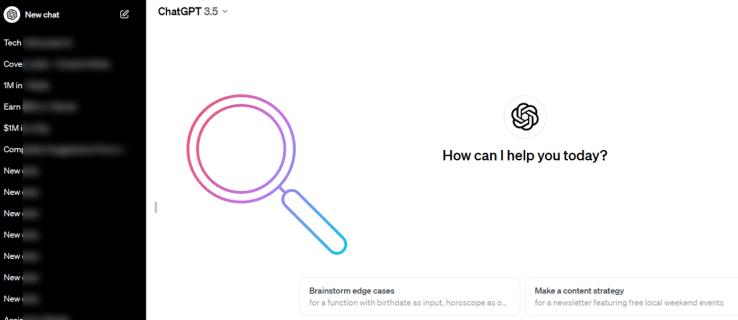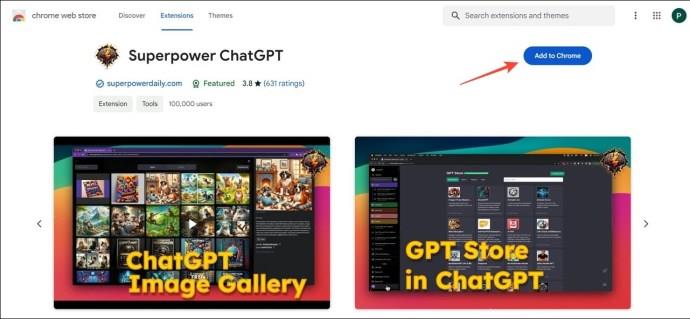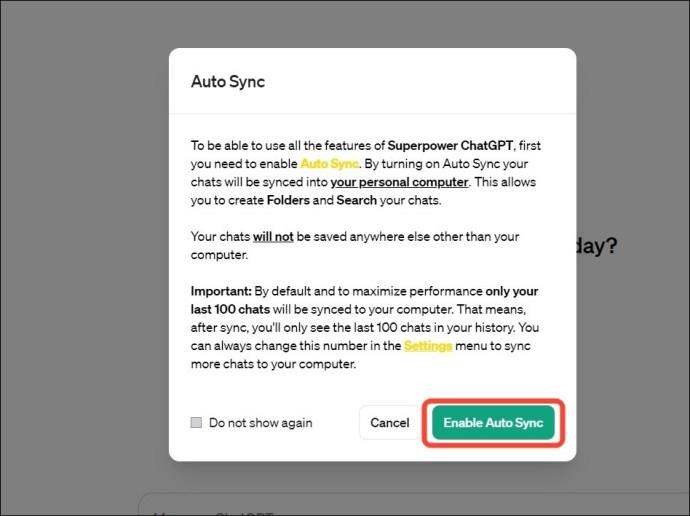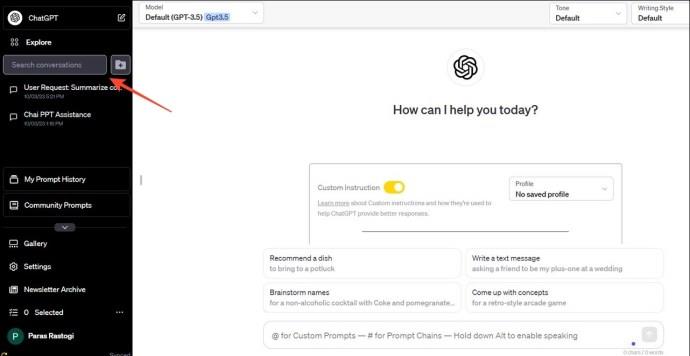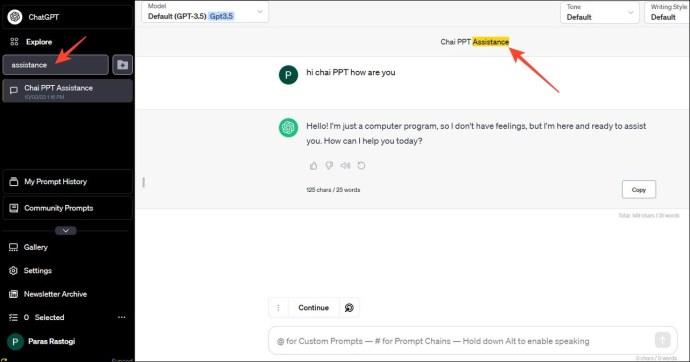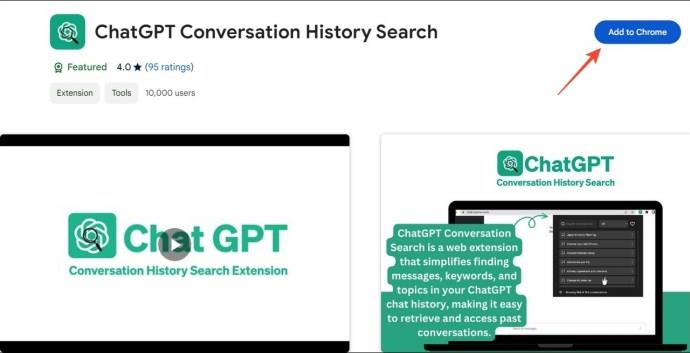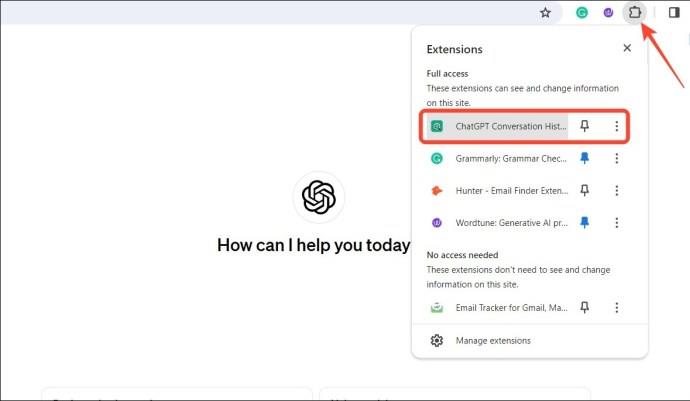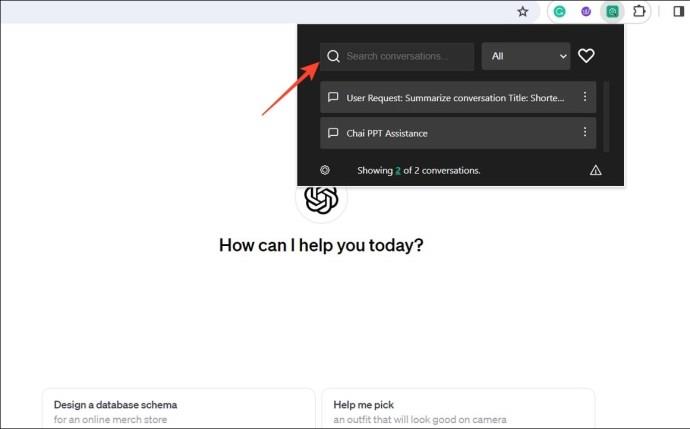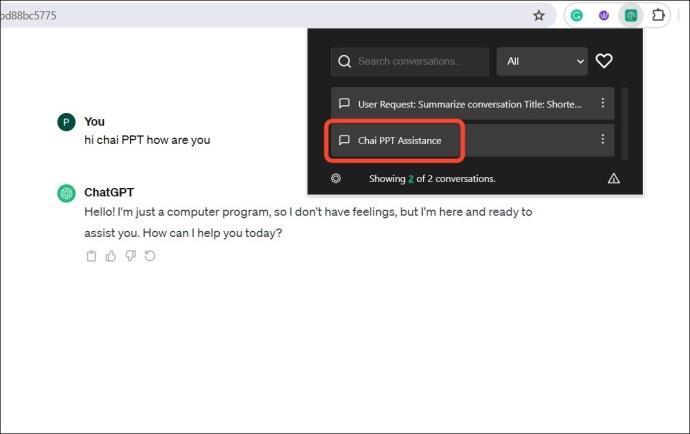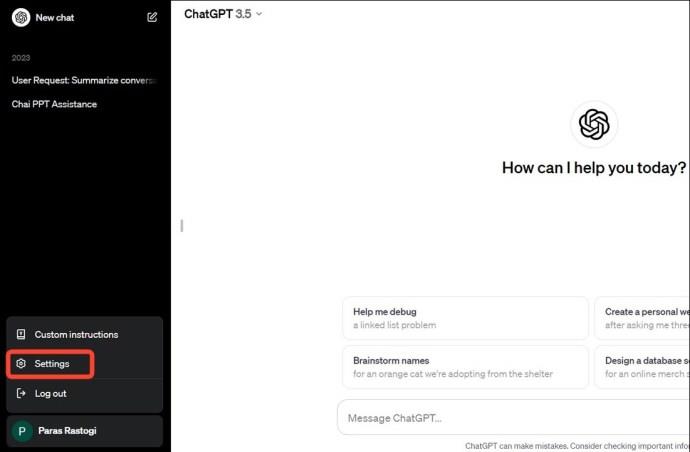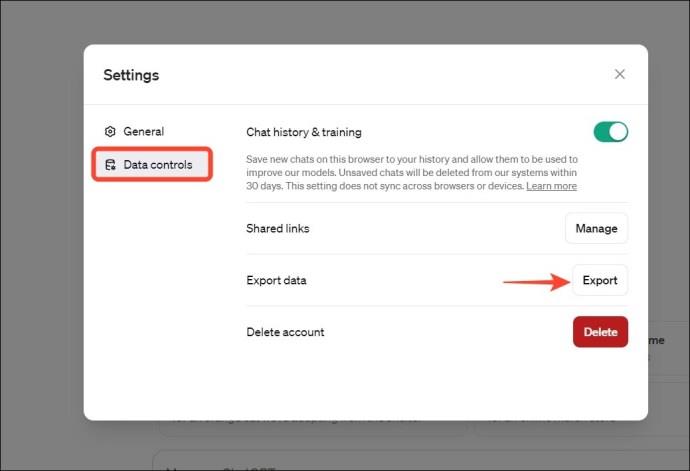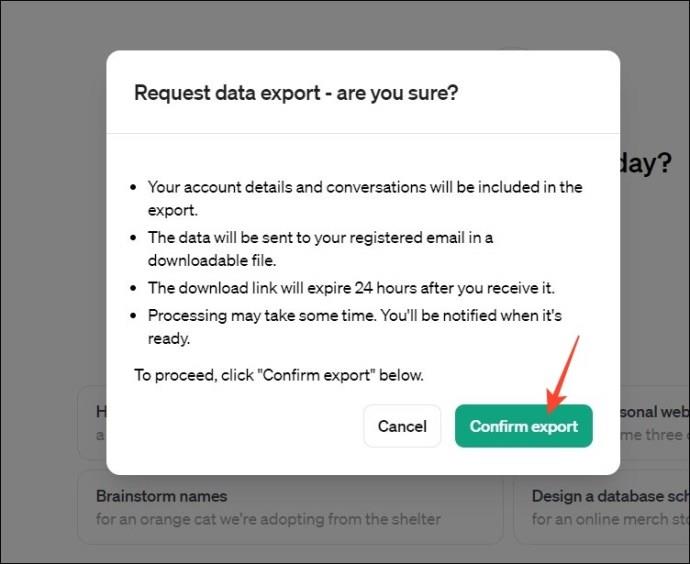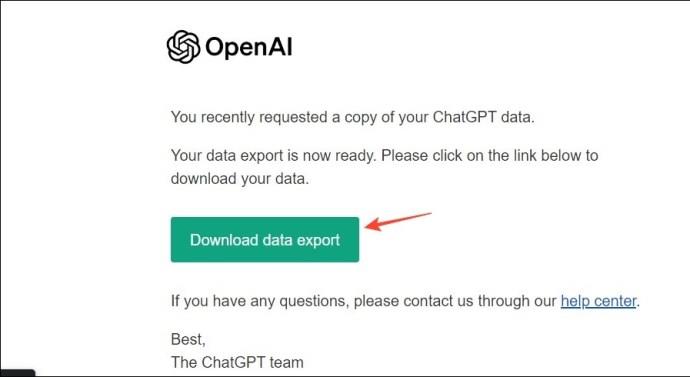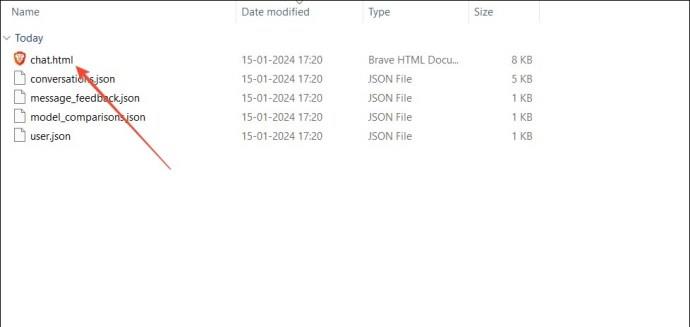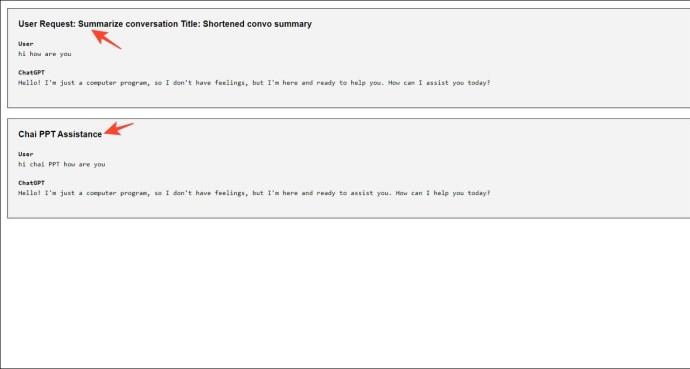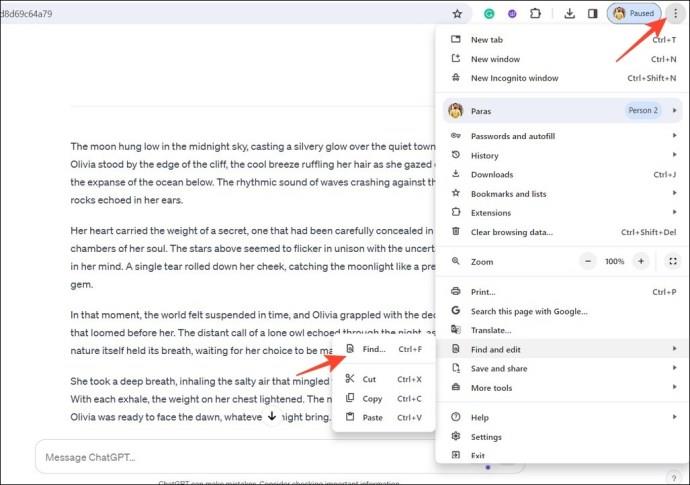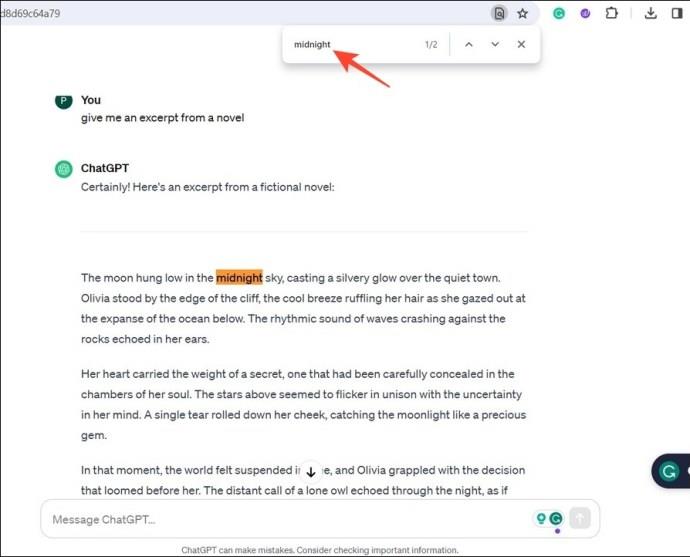Jei dažnai naudojate „ChatGPT“, kad išaiškintumėte visas savo užklausas, negalėjimas ieškoti ankstesnių pokalbių gali būti didelis nepatogumas. Laimei, yra būdų, kaip išspręsti „ChatGPT“ paieškos galimybių trūkumą. Toliau pateikiami skirtingi būdai, kaip galite ieškoti ankstesniuose ChatGPT pokalbiuose.
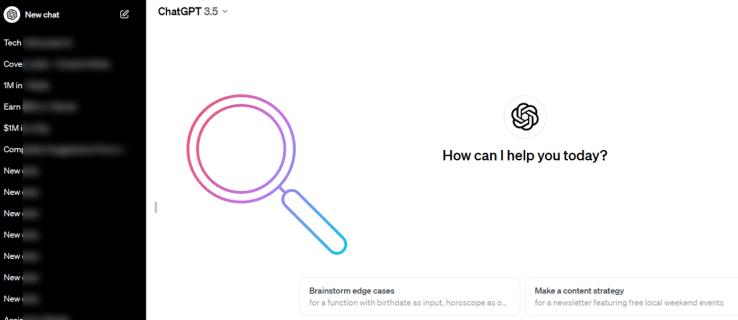
Kaip ieškoti „ChatGPT“ pokalbiuose
Nors „ChatGPT“ yra nuostabus AI robotas, jo sąsajoje yra daug galimybių tobulinti. Jame trūksta savosios paieškos funkcijos, kurią galėtumėte naudoti norėdami greitai peržiūrėti ankstesnius dominančius pokalbius. Tai gali skambėti paprastai, tačiau paieškos funkcija gali padėti sutaupyti daug laiko, praleisto slenkant ankstesniuose pokalbiuose, kad rastumėte tai, ko ieškote. Laimei, yra sprendimų, kuriuos galite naudoti ieškodami ankstesniuose „ChatGPT“ pokalbiuose.
1. Superpower ChatGPT plėtinio naudojimas
„Superpower ChatGPT“ „perkrauna“ pagrindinę „OpenAI“ pokalbių roboto sąsają, suteikdama jam specialią paieškos funkciją. Įdiegę naršyklės plėtinį įveskite raktinį žodį, kurio norite ieškoti, ir viskas. Taip pat galite dar kartą peržiūrėti paieškos rezultatą, nes jis realiuoju laiku išsaugo raginimų istoriją.
Taip pat yra mokama „Superpower“ versija, kurioje yra papildomų funkcijų, tokių kaip automatinis aplankas, vaizdų galerija ir prieiga prie „ChatGPT“ balsu. Šis naršyklės plėtinys veikia su Google Chrome ir visomis Chromium pagrįstomis naršyklėmis, tokiomis kaip Microsoft Edge.
- Į savo naršyklę pridėkite „Superpower ChatGPT“ plėtinį.
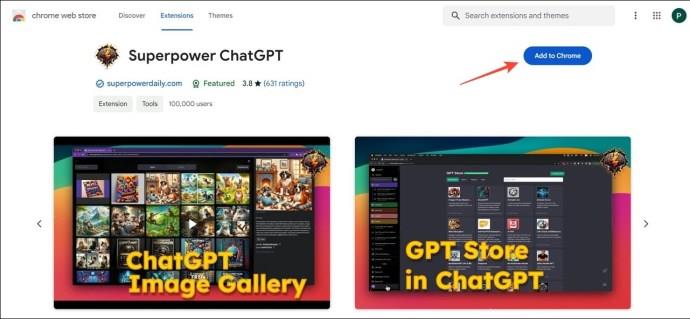
- Spustelėkite Įgalinti automatinį sinchronizavimą , kad sinchronizuotumėte visus „ChatGPT“ pokalbius ir atliktumėte greitą paiešką.
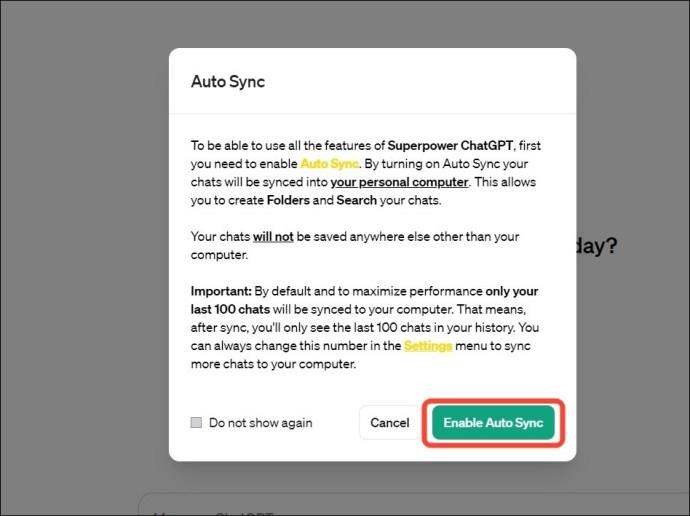
- Kai sinchronizavimas bus baigtas, atnaujinkite naršyklės langą. Dabar kairėje šoninėje juostoje turėtumėte pamatyti naują paieškos skirtuką.
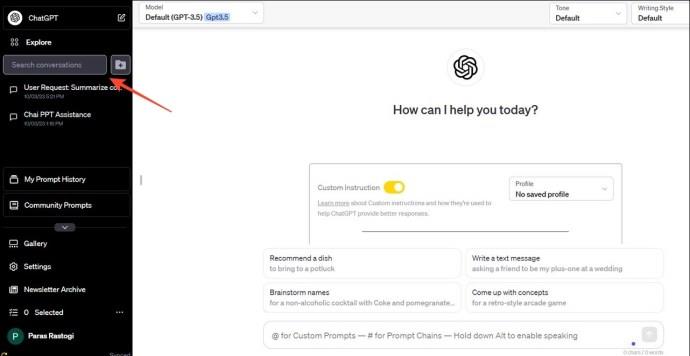
- Galiausiai ieškokite norimo raktinio žodžio, kad atidarytumėte susijusį ChatGPT pokalbį. Plėtinys automatiškai paryškins ieškomą raktinį žodį.
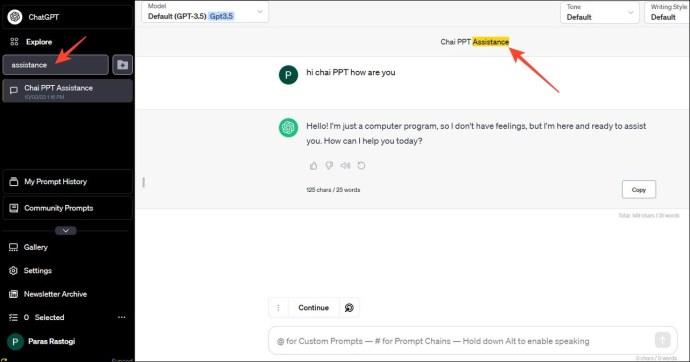
2. Naudokite „ChatGPT“ istorijos paieškos plėtinį
„ChatGPT“ istorijos paieška yra dar vienas naudingas naršyklės priedas, veikiantis su „Chrome“ ir kitomis „Chromium“ naršyklėmis, kad būtų galima greitai ieškoti „ChatGPT“ pokalbiuose. Tačiau jis skiriasi nuo anksčiau pateikto plėtinio tuo, kad vietoj paieškos juostos ChatGPT sąsajoje gausite iššokantįjį langą pokalbiams tvarkyti ir rasti. Plėtinys leidžia peržiūrėti ankstesnius „ChatGPT“ pokalbius iki 30 dienų. Jei turite daug pokalbių, jų sutvarkymas gali užtrukti.
Tačiau nemokama ChatGPT istorijos paieškos versija apriboja paieškos funkciją iki 20 paskutinių pokalbių.
- Eikite į „Chrome“ internetinę parduotuvę, kad įdiegtumėte „ChatGPT“ pokalbių istorijos paieškos naršyklės priedą.
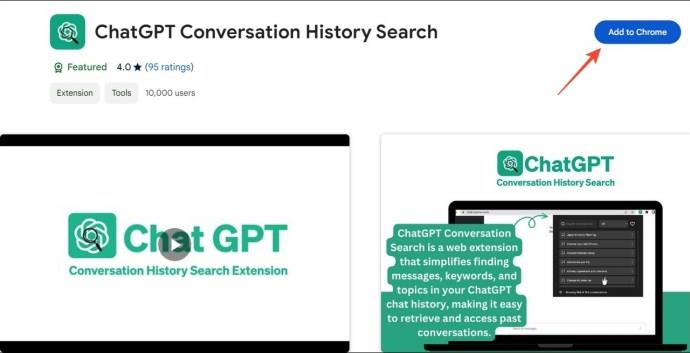
- Atidarykite plėtinius ir spustelėkite įdiegtą priedą.
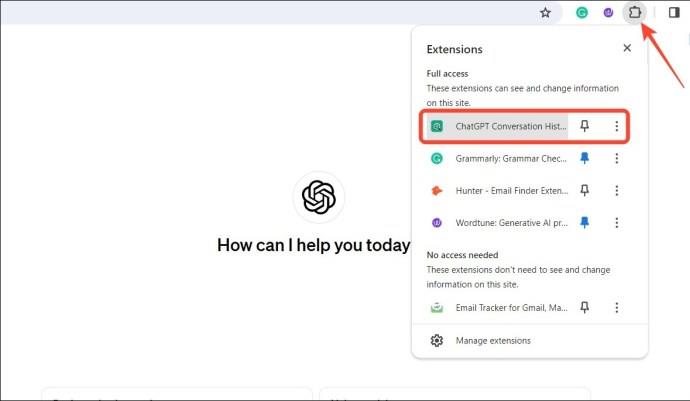
- Dabar galite peržiūrėti visų „ChatGPT“ pokalbių sąrašą naudodami specialų paieškos mygtuką viršuje.
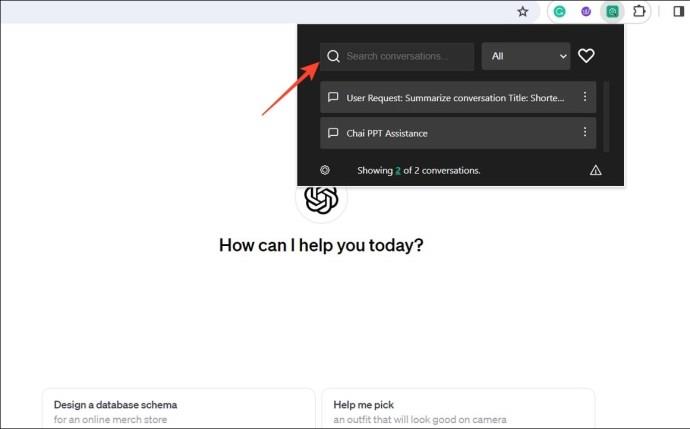
- Ieškokite norimo raktinio žodžio, kad peržiūrėtumėte „ChatGPT“ pokalbius, kuriuose jis yra.
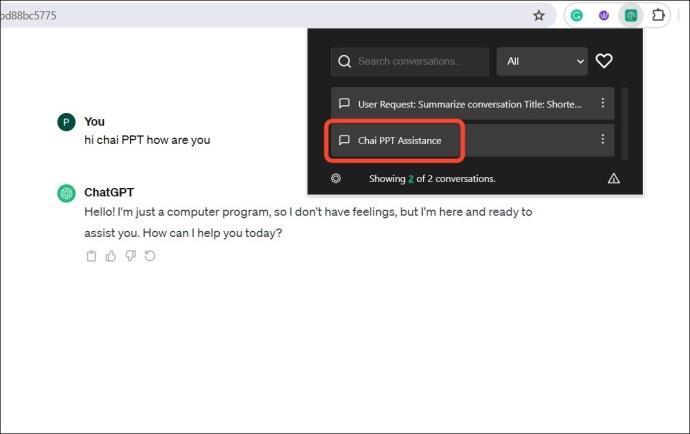
3. Eksportuokite ir ieškokite „ChatGPT“ pokalbių rankiniu būdu
Jei naršyklės plėtiniai neveikia, galite rankiniu būdu eksportuoti OpenAI paskyros duomenis, kad galėtumėte naršyti ir ieškoti ChatGPT pokalbiuose. Norėdami pradėti, eikite į savo paskyros nustatymus „ChatGPT“.
- Atidarykite „ChatGPT“ ir spustelėkite savo profilio nuotrauką kairiosios šoninės juostos apačioje.
- Pasirodžiusiame meniu spustelėkite Nustatymai .
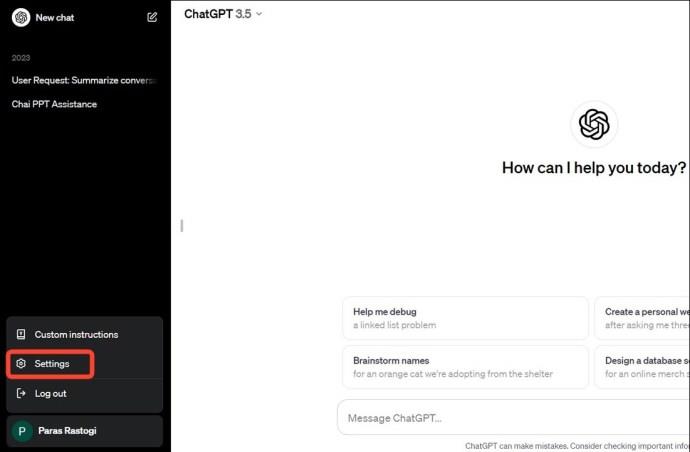
- Perjunkite į Duomenų valdiklius ir eksportuokite paskyros duomenis naudodami mygtuką Eksportuoti .
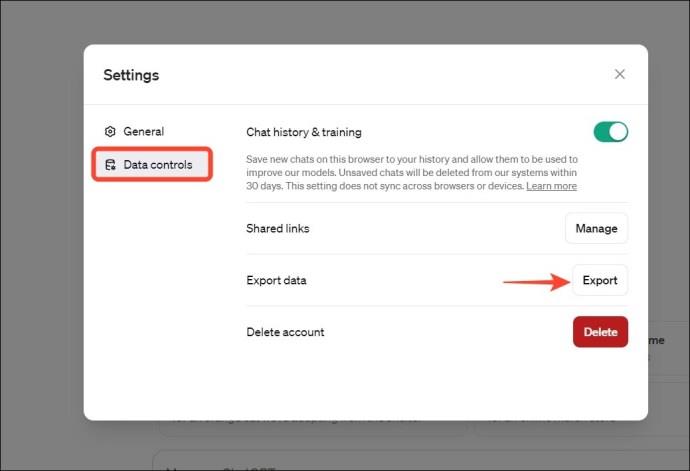
- Spustelėkite Patvirtinti eksportavimą, kad patvirtintumėte savo veiksmą. Jūsų paskyros duomenys bus nedelsiant išsiųsti į jūsų registruotą el. pašto adresą atsisiunčiamu formatu.
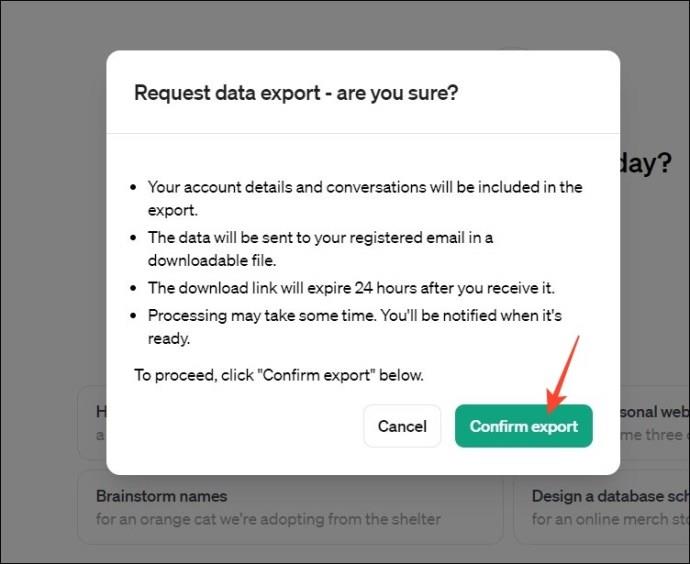
- Atidarykite gautą el. laišką ir spustelėkite Atsisiųsti duomenų eksportą , kad išsaugotumėte jį savo įrenginyje.
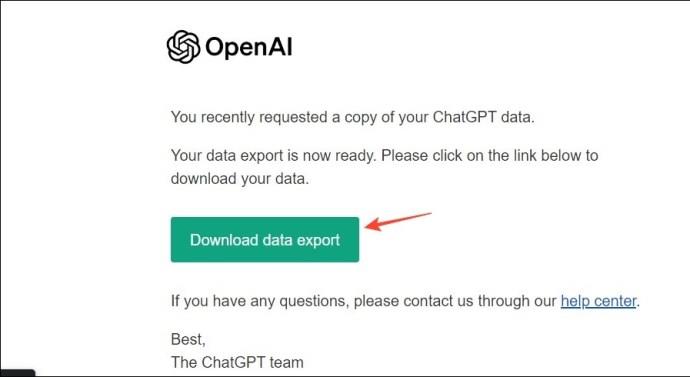
- Išskleiskite suglaudintą failą ir atidarykite failą chat.html , kad peržiūrėtumėte visus ChatGPT pokalbius.
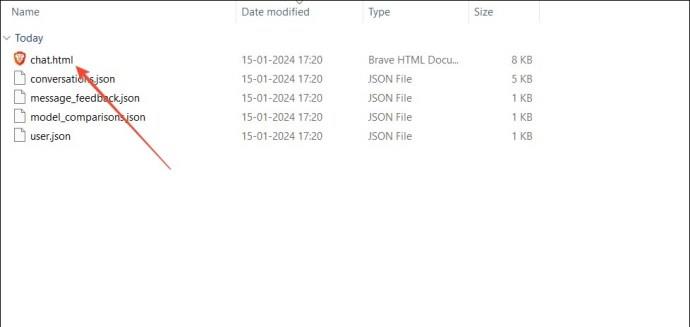
- Galiausiai slinkite puslapiu, kad surastumėte norimą pokalbį. Taip pat galite naudoti naršyklės paieškos funkciją (Ctrl/Cmd + F), kad greitai rastumėte pokalbio vietą.
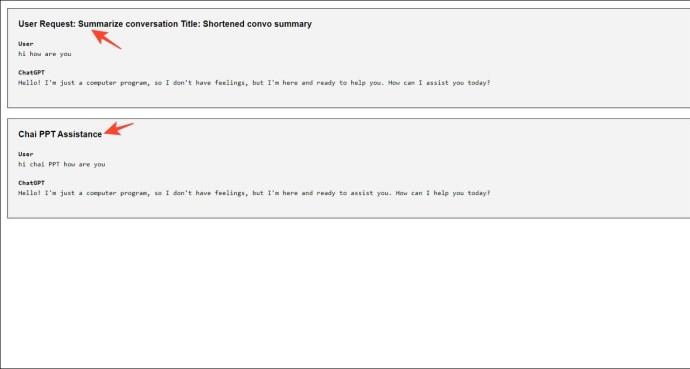
4. Naudokite naršyklės paieškos įrankį
Norėdami greitai rasti pokalbį su „ChatGPT“, galite naudoti pagrindinį naršyklės paieškos / paieškos įrankį. Blogos naujienos yra tai, kad metodas veikia tik naudojant dabartinės „ChatGPT“ sesijos (tinklalapio) duomenis ir neapima ankstesnių pokalbių turinio.
Rasti įrankį galite pasiekti naudodami naršyklės nustatymų meniu arba naudodami sparčiuosius klavišus, kad pradėtumėte naują paiešką.
- Spustelėkite trijų taškų meniu naršyklės viršutiniame dešiniajame kampe, kad galėtumėte naudoti jos funkciją „Rasti“ . Taip pat galite naudoti spartųjį klavišą Ctrl/Cmd+F, norėdami naudoti paieškos įrankį. Jei naudojate mobilųjį telefoną, naudokite funkciją Rasti puslapyje, kad galėtumėte naudoti įrankį.
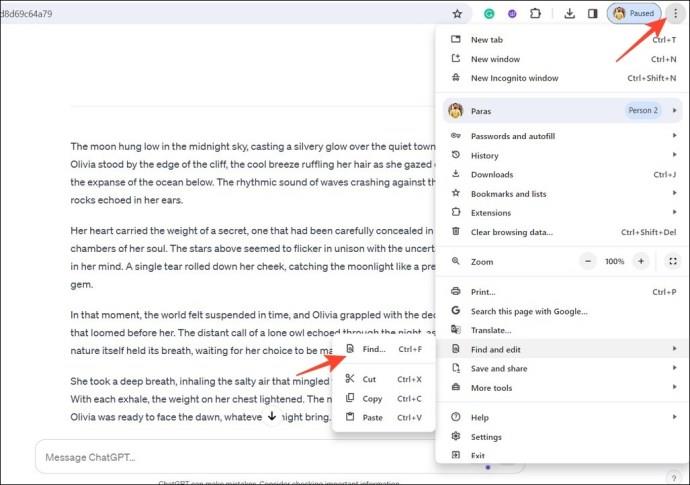
- Ieškokite raktinio žodžio, kuris gali padėti rasti pokalbį su ChatGPT dabartinės sesijos metu.
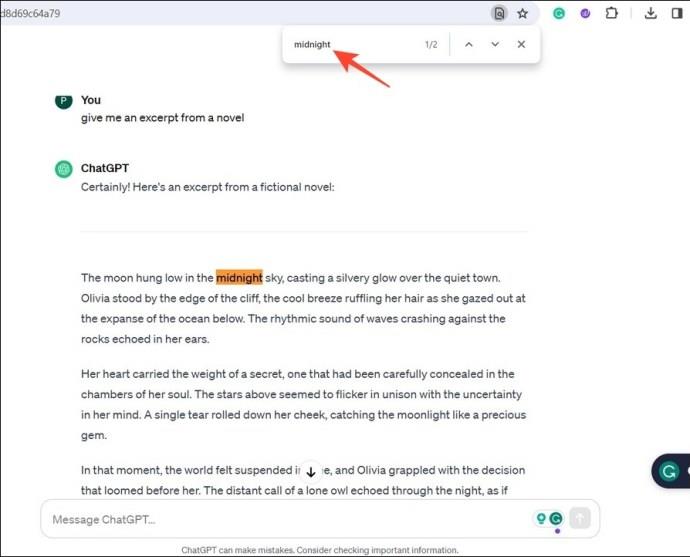
5. Paprašykite „ChatGPT“ ieškoti raktinio žodžio jūsų pokalbyje
Galiausiai, norėdami gauti norimų rezultatų, galite naudoti tinkintą raginimą ChatGPT, įskaitant ieškomą raktinį žodį. Pavyzdžiui, paprašykite „ChatGPT“ nuskaityti pokalbį ir gauti atsakymus, kuriuose yra žodis „kriketas“. Tai turėtų gauti visus atsakymus iš pokalbių roboto, kuriame yra žodis „kriketas“ iš dabartinės sesijos. Tai gali būti naudinga, kai sugeneravote per daug AI atsakymų ir norite filtruoti konkrečius rezultatus pagal raktinį žodį.
Baigiamieji žodžiai
Norimo ChatGPT pokalbio nustatymas nebėra raketų mokslas. Galite papildyti savo naršyklę puikiais priedais, naudoti naršyklės funkcijas arba eksportuoti visus savo ChatGPT paskyros duomenis, kad surastumėte norimą pokalbį.
Jei pirmą kartą naudojate OpenAI pokalbių robotą, galbūt norėsite sužinoti, kaip naudoti ChatGPT DAN .
DUK
Kur yra „ChatGPT“ pokalbių istorija?
Visi ChatGPT pokalbiai saugomi OpenAI serveriuose ir lieka matomi kairėje sąsajos šoninėje juostoje. Jei savo išmaniajame telefone naudojate ChatGPT, bakstelėkite dviejų juostų meniu viršutiniame kairiajame kampe, kad naršytumėte pokalbių istoriją.
Kaip naudoti „Superpower ChatGPT“ plėtinį?
Be kitų puikių funkcijų, „Superpower ChatGPT“ plėtinys pristato greitos paieškos juostą, leidžiančią lengvai rasti ir ieškoti pokalbių. Galite pridėti jį prie savo naršyklės iš „Chrome“ internetinės parduotuvės.
„ChatGPT“ nėra paieškos parinkties. Kaip ieškoti ankstesnių „ChatGPT“ pokalbių?
Galite pridėti Superpower ChatGPT arba istorijos paieškos plėtinį, kad realiuoju laiku rastumėte ankstesnius pokalbius. Arba eksportuokite ChatGPT paskyros duomenis, kad galėtumėte ieškoti pokalbių naudodami failą chat.html.